Pitanje
Problem: Kako popraviti grešku ERR_INTERNET_DISCONNECTED?
Primio sam pogrešku ERR_INTERNET_DISCONNECTED na Google Chromeu koja onemogućuje pristup web stranicama. Piše da je moje računalo izvan mreže, ali jasno vidim da je povezano s kućnim Wi-Fi-jem. Kako riješiti ovaj problem?
Riješen odgovor
ERR_INTERNET_DISCONNECTED je pogreška povezivanja koja se može pojaviti u pregledniku Google Chrome[1] web-preglednik. Kada korisnici pokušaju otvoriti određenu web stranicu, dobiju sivi Chromeov prozor s T-Rexom[2] koji uključuje sljedeću poruku:
Povezivanje s internetom nije moguće
Google Chrome ne može prikazati web stranicu jer vaše računalo nije povezano s internetom.
ERR_INTERNET_DISCONNECTED
Ponekad se pogreška ERR_INTERNET_DISCONNECTED u Chromeu pojavljuje kada se vaše računalo isključi s interneta. Dakle, prvo što trebate učiniti je provjeriti nema li problema s vezom.
Međutim, pogreška bi mogla biti uzrokovana drugim problemima s vezom ili internetskim postavkama. Ali svi se ovi problemi mogu riješiti. Pogrešku ERR_INTERNET_DISCONNECTED u Chromeu možete popraviti konfiguracijom internetskih postavki, brisanjem podataka o pregledavanju i nekoliko drugih metoda koje su objašnjene u drugom dijelu članka.
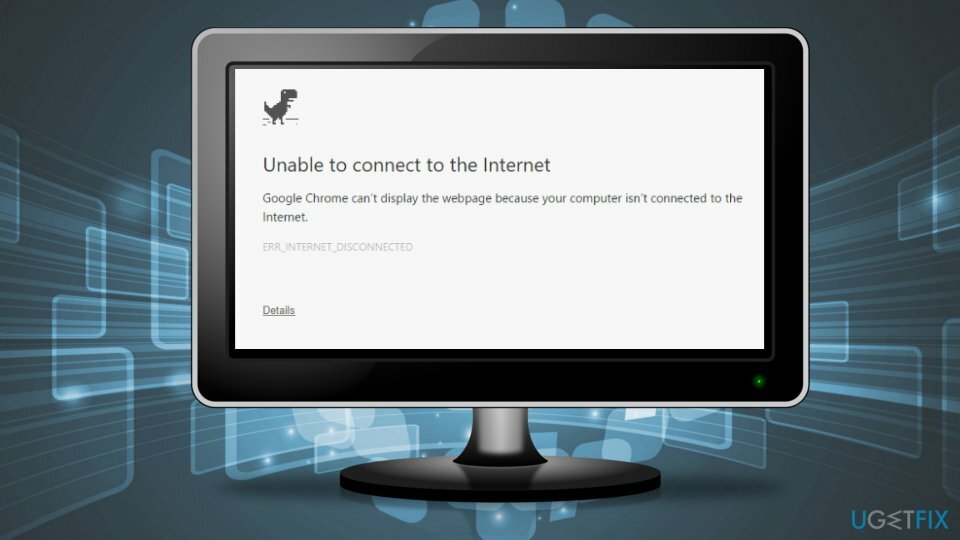
Upute kako popraviti pogrešku ERR_INTERNET_DISCONNECTED na Google Chromeu
Za popravak oštećenog sustava morate kupiti licenciranu verziju Reimage Reimage.
Prije svega, morate biti sigurni da je vaše računalo povezano s internetom.[3] Ako koristite Wi-Fi, provjerite možete li pregledavati web pomoću pametnog telefona koji je spojen na isti Wi-Fi. Osim toga, možete se povezati pomoću kabela. Ako problem i dalje postoji, obratite se svom davatelju internetskih usluga i provjerite postoje li tehnički problemi.
Međutim, ako je vaša internetska veza glatka, ali pogreška ERR INTERNET DISCONNECTED i dalje vas pozdravlja u pregledniku, trebali biste isprobati sljedeće metode da biste se riješili problema.
Metoda 1. Izbrišite kolačiće i predmemoriju pregledavanja
Za popravak oštećenog sustava morate kupiti licenciranu verziju Reimage Reimage.
- Otvorite postavke preglednika Google Chrome.
- Dođite do Moji alati i biraj Obriši podatke pregledavanja opcija.
- U skočnom prozoru koji se pojavio provjerite jeste li provjerili Kolačići i drugi podaci o stranicama i dodacima i Spremljene slike i datoteke opcije. Ako želite, možete izbrisati i druge podatke.
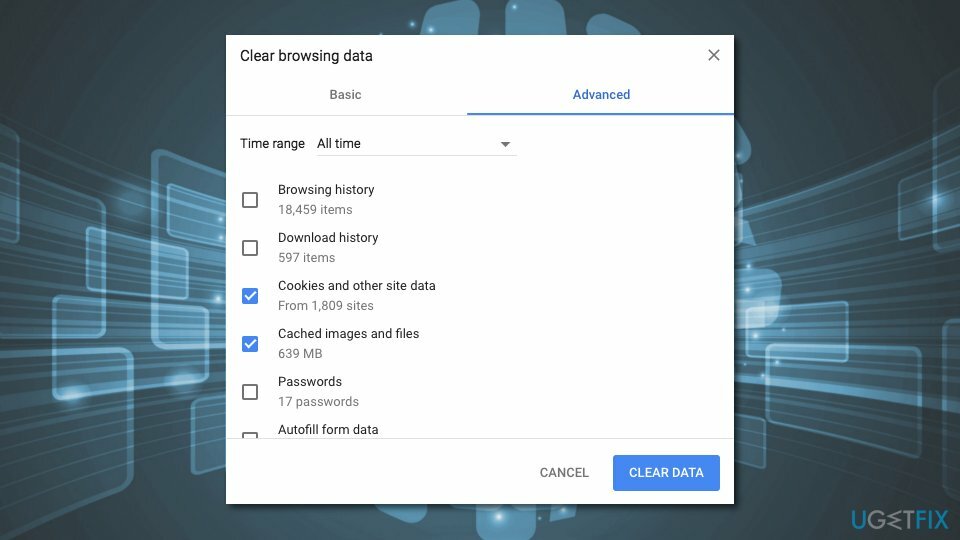
- Set Vremenski raspon do Cijelo vrijeme.
- Klik Obriši podatke dugme.
Provjerite pojavljuje li se ponovno pogreška ERR_INTERNET_DISCONNECTED. Ako i dalje ne možete pristupiti internetu, pokušajte s drugom metodom.
Metoda 2. Konfigurirajte svoje internetske postavke u sustavu Windows
Za popravak oštećenog sustava morate kupiti licenciranu verziju Reimage Reimage.
- U Windows okvir za pretraživanje upišite Internet opcije.
- Otvorena Internet opcije i idite na Veze tab.
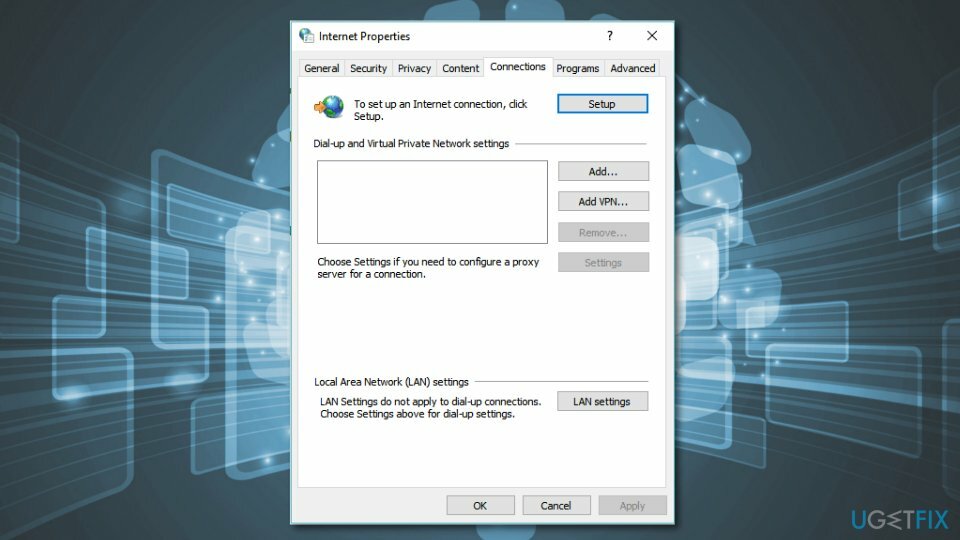
- Klik LAN postavke dugme.
- Uvjerite se u to Automatsko otkrivanje postavki i Koristite proxy poslužitelj za svoj LAN nisu odabrani. Ako jesu, uklonite kvačice s potvrdnih okvira.
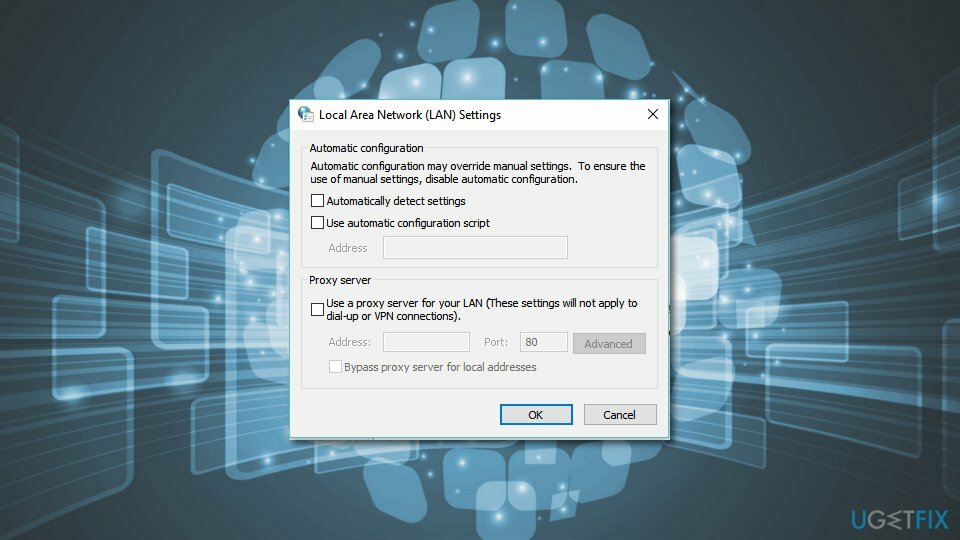
Konfiguracija internetskih postavki trebala bi pomoći u ispravljanju pogreške ERR INTERNET DISCONNECTED Chrome. Ako ne, isprobajte treću opciju.
Metoda 3. Poništite mrežne postavke i ispraznite DNS
Za popravak oštećenog sustava morate kupiti licenciranu verziju Reimage Reimage.
- U Windows okvir za pretraživanje upišite cmd.
- Desni klik Naredbeni redak nakon što se pojavi na popisu rezultata i odaberite Pokreni kao opcija administratora.
- Upišite sljedeće naredbe i kliknite Enter nakon svake od njih:
pconfig /flushdns
ipconfig /obnovi
netsh int ip set dns
netsh winsock reset - Ponovno pokrenite računalo i pokrenite Chrome da provjerite je li pomoglo u ispravljanju pogreške ERR_INTERNET_DISCONNECTED.
Metoda 4. Ažurirajte mrežni adapter
Za popravak oštećenog sustava morate kupiti licenciranu verziju Reimage Reimage.
Ako nijedna od prve tri metode nije pomogla da se riješite pogreške ERR_INTERNET_DISCONNECTED, pokušajte ažurirati svoj mrežni adapter.
- Tip Upravitelj uređaja u okviru za pretraživanje sustava Windows za pronalaženje i otvaranje Upravitelj uređaja.
- Zatim proširite Mrežni adapteri odjeljak.
- Desnom tipkom miša kliknite mrežni adapter i odaberite Ažurirajte softver upravljačkog programa opcija.
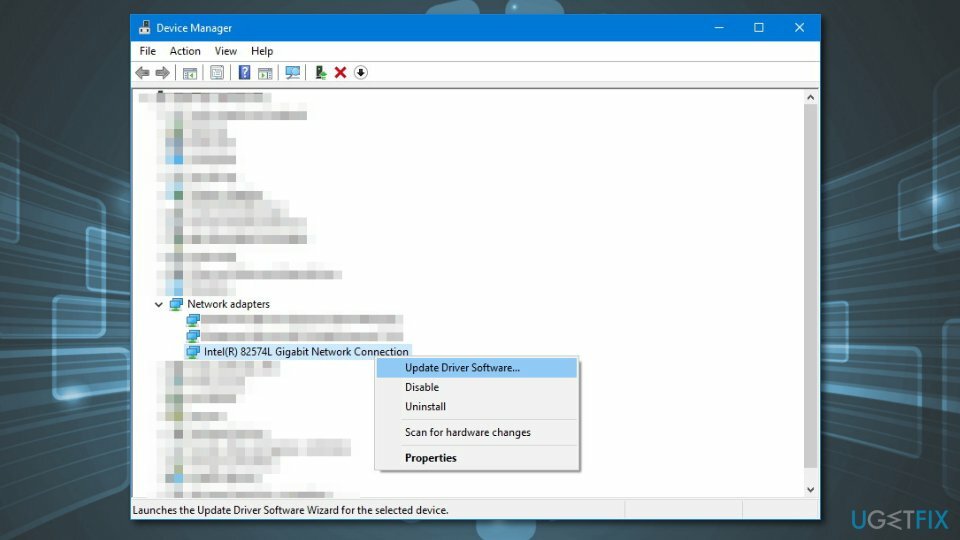
- Kliknite na Traži automatski ažurirani softver upravljačkog programa opciju u prozoru koji se pojavi.
- Slijedite upute na zaslonu.
Bilješka. Ako ažuriranje sustava Windows ne može pronaći najnoviju verziju vašeg mrežnog adaptera, posjetite web-mjesto za podršku proizvođača računala i s njega preuzmite najnoviji upravljački program.
Automatski popravite svoje greške
Tim ugetfix.com pokušava dati sve od sebe kako bi pomogao korisnicima da pronađu najbolja rješenja za uklanjanje svojih pogrešaka. Ako se ne želite boriti s tehnikama ručnih popravaka, upotrijebite automatski softver. Svi preporučeni proizvodi testirani su i odobreni od strane naših stručnjaka. Alati koje možete koristiti za ispravljanje pogreške navedeni su u nastavku:
Ponuda
Učini to sada!
Preuzmite popravakSreća
Jamčiti
Učini to sada!
Preuzmite popravakSreća
Jamčiti
Ako niste uspjeli ispraviti pogrešku pomoću Reimagea, obratite se našem timu za podršku za pomoć. Molimo vas da nam kažete sve detalje za koje mislite da bismo trebali znati o vašem problemu.
Ovaj patentirani proces popravka koristi bazu podataka od 25 milijuna komponenti koje mogu zamijeniti bilo koju oštećenu ili nedostajuću datoteku na računalu korisnika.
Za popravak oštećenog sustava morate kupiti licenciranu verziju Reimage alat za uklanjanje zlonamjernog softvera.

Ostati potpuno anoniman i spriječiti ISP i vlade od špijuniranja na tebi, trebao bi zaposliti Privatni pristup internetu VPN. Omogućit će vam da se povežete na internet dok ste potpuno anonimni tako što će šifrirati sve informacije, spriječiti trackere, oglase, kao i zlonamjerni sadržaj. Što je najvažnije, zaustavit ćete ilegalne nadzorne aktivnosti koje NSA i druge vladine institucije obavljaju iza vaših leđa.
Nepredviđene okolnosti mogu se dogoditi u bilo kojem trenutku tijekom korištenja računala: može se isključiti zbog nestanka struje, a Može se pojaviti Plavi zaslon smrti (BSoD) ili nasumična ažuriranja sustava Windows mogu se pojaviti na stroju kada ste otišli na nekoliko minutama. Kao rezultat toga, vaši školski zadaci, važni dokumenti i drugi podaci mogu biti izgubljeni. Do oporavak izgubljene datoteke, možete koristiti Data Recovery Pro – pretražuje kopije datoteka koje su još uvijek dostupne na vašem tvrdom disku i brzo ih dohvaća.